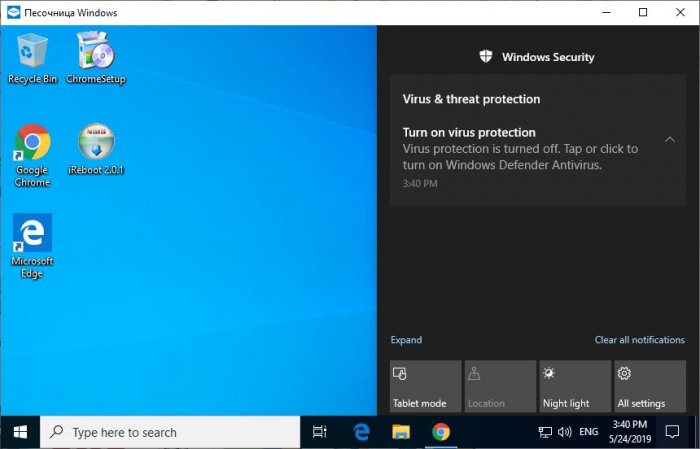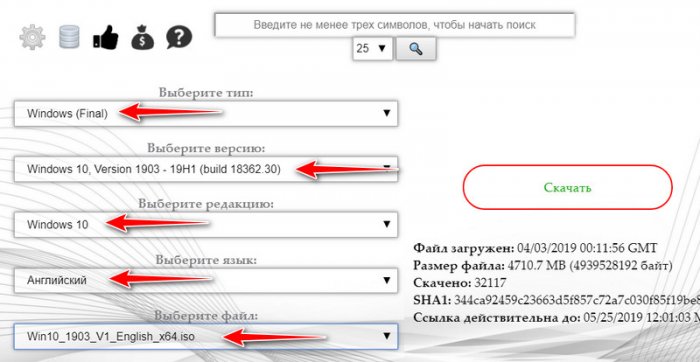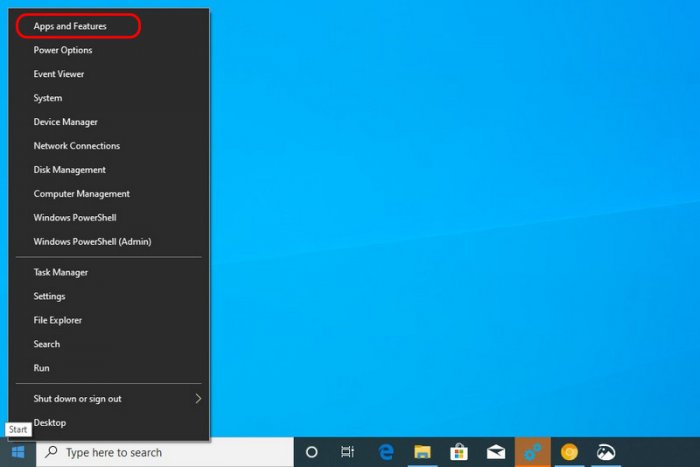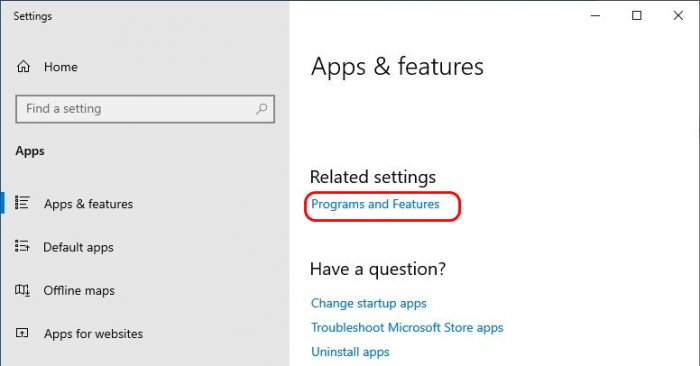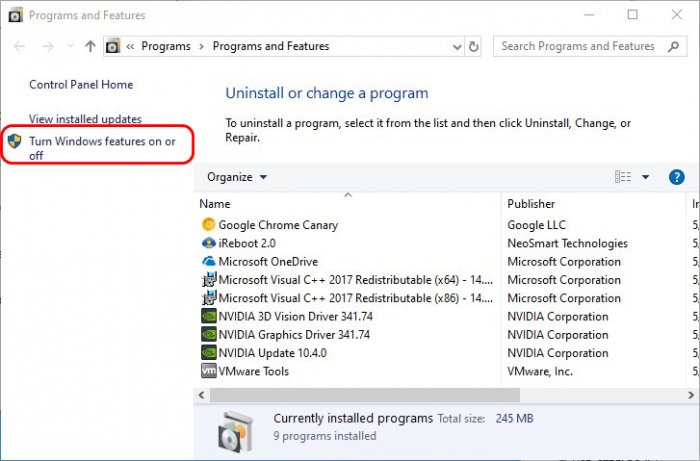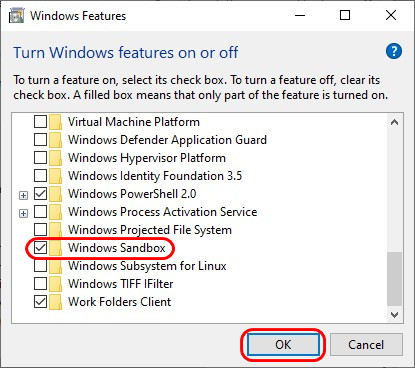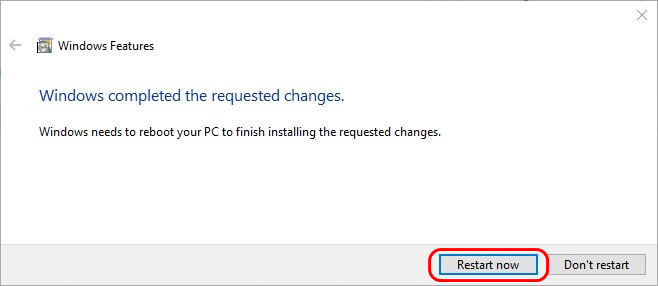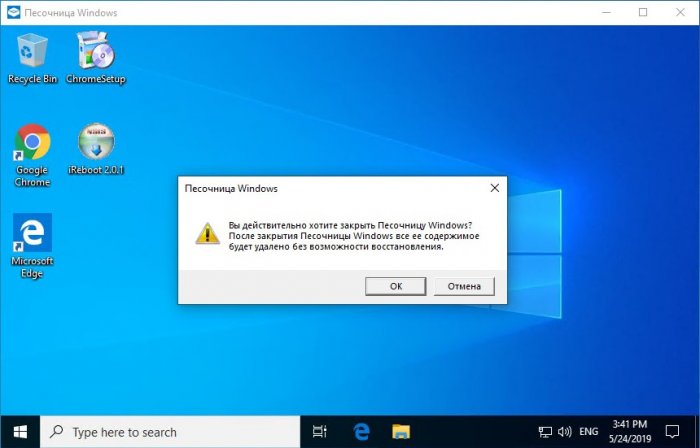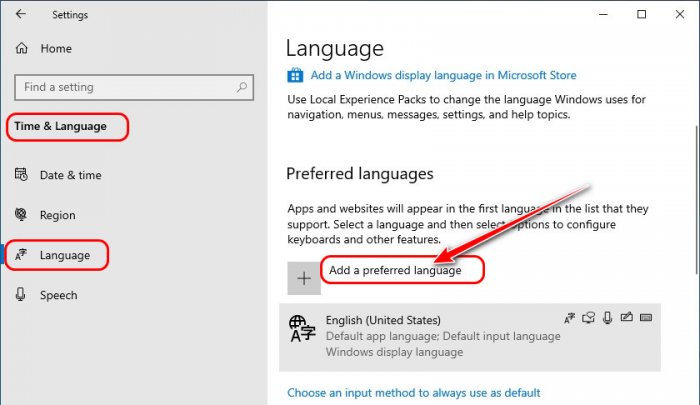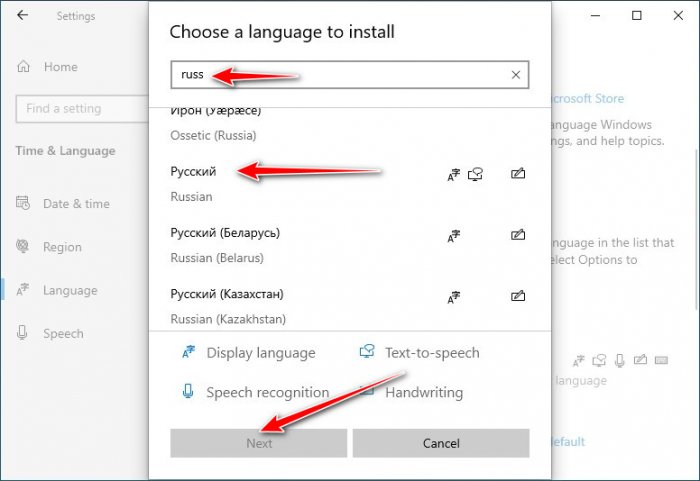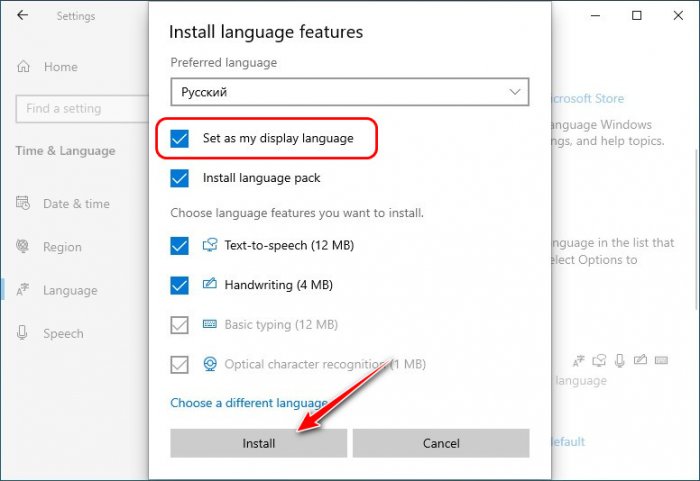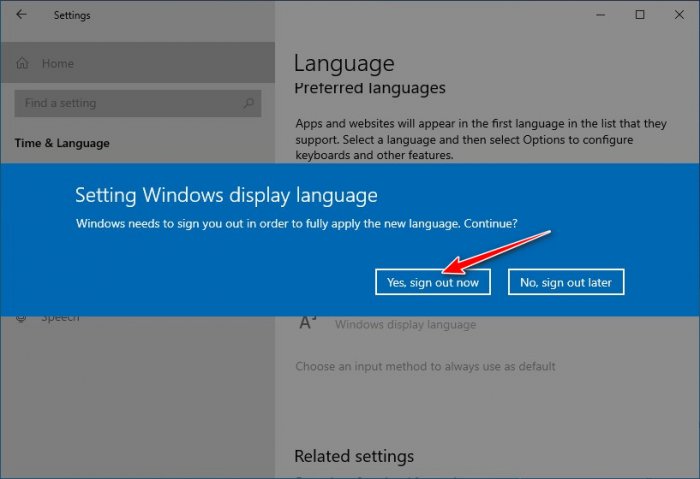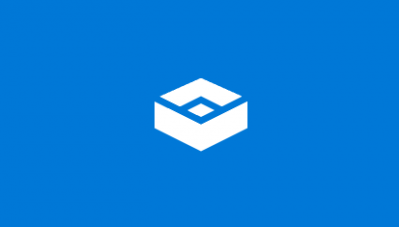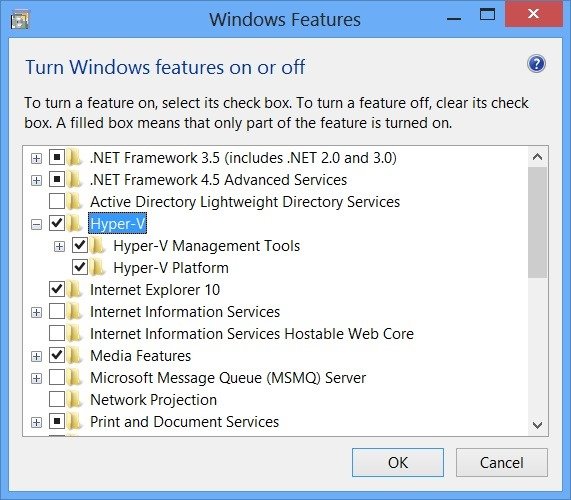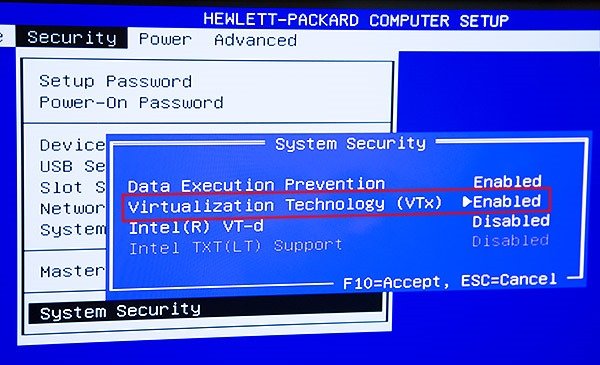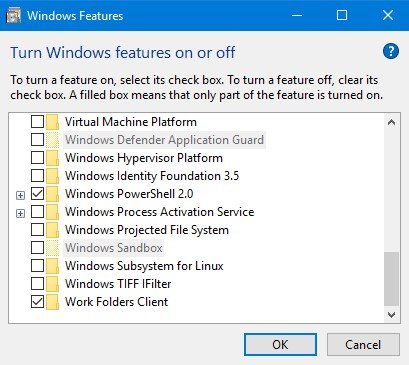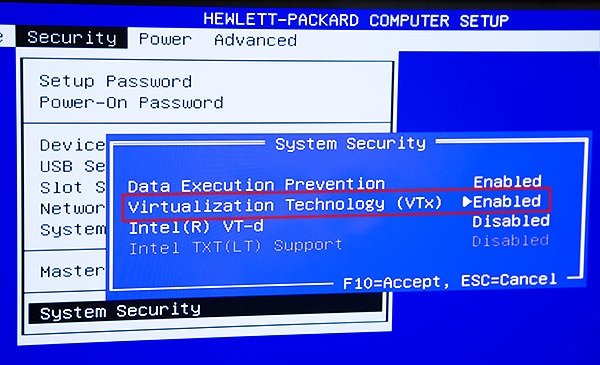не работает песочница на windows 10
Windows Sandbox не запускается: устанавливаем англоязычную Windows 10 1903 и русифицируем её
Устанавливаем Windows 10 1903. Активируем компонент песочницы. Для этого вызываем контекстное меню на меню «Пуск». Выбираем «Apps and Features».
В открывшемся разделе системных настроек приложений кликаем «Programs and Features».
Попадём в среду установки программ и компонентов панели управления. Здесь жмём «Turn Windows features on or off».
И активируем пункт «Windows Sandbox».
После применения изменений перезагружаем систему.
И можем запускать и тестировать песочницу. Запускается она как обычное штатное приложение: в меню «Пуск» ищем ярлык «Windows Sandbox». Теперь осталось только русифицировать операционную систему. Мои тесты показали, что после установки русского пакета локализации песочница продолжает работать и не слетает с ошибкой.
Как русифицировать Windows 10? Идём в системные настройки, в раздел «Time & Language», в подраздел «Language». Кликаем «Add a preferred language».
Ищем русский пакет локализации, кликаем его, жмём «Next».
Ставим галочку «Set as my display language», чтобы он сразу же после установки был назначен в системе основным. И жмём «Install».
По итогу выполняем выход из системы.
И снова заходим в неё.
Комментарии (16)
Рекламный блок
Подпишитесь на рассылку
Навигация
Облако тегов
Архив статей
Сейчас обсуждаем
hazet
Вся серия rtx 2ххх, брехня. Вся эта серия карт, стоит ровно тех денеХ, что стоила серия GTX 1ххх.
Гость Павел
Зачем так было далеко запрятывать в Win 11 такую важную функцию, как создание точки восстановления?
Александр
Здравствуйте Касается углубления темы переноса системных папок на другой диск. Прочитал Вашу
glavred
4598, Нет, у нас используется Microsoft PowerPoint
admin
юзайте StartIsBack https://remontcompa.ru/windows/windows-11/2558-kak-sdelat-v-windows-11-klassich
О проекте RemontCompa.ru
RemontCompa — сайт с огромнейшей базой материалов по работе с компьютером и операционной системой Windows. Наш проект создан в 2010 году, мы стояли у истоков современной истории Windows. У нас на сайте вы найдёте материалы по работе с Windows начиная с XP. Мы держим руку на пульсе событий в эволюции Windows, рассказываем о всех важных моментах в жизни операционной системы. Мы стабильно выпускаем мануалы по работе с Windows, делимся советами и секретами. Также у нас содержится множество материалов по аппаратной части работы с компьютером. И мы регулярно публикуем материалы о комплектации ПК, чтобы каждый смог сам собрать свой идеальный компьютер.
Наш сайт – прекрасная находка для тех, кто хочет основательно разобраться в компьютере и Windows, повысить свой уровень пользователя до опытного или профи.
👨⚕️️ Песочница Windows не загружается, не открывается или не работает
Если ваша песочница Windows не загрузилась, не открывалась и не работала, а система показывала различные коды ошибок, такие как 0x80070057, 0x800706d9, 0x80070002, 0x80070569 и 0xc0370106, тогда это руководство может помочь вам.
Код ошибки 0x80070002 дает два сообщения об ошибке:
Песочница Windows не загружается, не открывается или не работает
Существует ограниченное число методов, которые помогут вам исправить проблему с песочницей Windows. Они заключаются в следующем:
1] Проверьте наличие обновлений Windows
Проверьте наличие обновлений для вашего компьютера.
Возможно, Microsoft выпустила исправления или обновления драйверов для вашей системы.
2] Включить все службы, необходимые для песочницы
Откройте диспетчер служб Windows.
Это означает, что вам нужно убедиться, что тип запуска установлен так, как указано ниже.
При желании вы можете запустить или перезапустить эти службы в следующем порядке:
Убедившись, что эти службы запущены, вы можете снова запустить Windows Sandbox.
3] Включить поддержку виртуализации, Hyper-V и SLAT
Поддержка виртуализации, Hyper-V и SLAT – это три основных взаимосвязанных компонента, которые поддерживают работу этой изолированной программной среды Windows.
Убедитесь, что ваш компьютер поддерживает виртуализацию и она включена.
Вам также необходимо включить Hyper-V на вашем компьютере.
Кроме того, убедитесь, что на вашем ЦПУ включена поддержка трансляции адресов SLAT или второго уровня.
Даже если один из компонентов, упомянутых выше, имеет плохую конфигурацию или недоступен, могут возникнуть проблемы с запуском Windows Sandbox, и единственным исправлением будет обновление спецификаций вашего компьютера.
Элемент песочницы Windows 10 неактивен или неактивен
Единственный способ включить функцию Windows Sandbox — это Включение и выключение функций Windows полезность. В фоновом режиме есть различные компоненты, которые поддерживают работу этой функции Windows Sandbox. Он будет работать напрямую на основе виртуализации, поддерживаемой Hyper-V. Но на некоторых компьютерах элемент Windows 10 Sandbox выделен серым цветом. Включение и выключение функций Windows полезность.
Песочница Windows 10 неактивна
Если вы столкнулись с этой проблемой, вам необходимо сначала обратиться к нашей статье о преобразовании адресов второго уровня (SLAT). Это один из основных столпов, на котором работает песочница Windows.
Если функция SLAT не поддерживается процессором вашего компьютера, вы не сможете использовать эту функцию на своем компьютере. Но если ваш компьютер поддерживает эту функцию, вы можете кое-что сделать.
Для начала загрузитесь в BIOS вашего компьютера.
Убедитесь, что для следующих параметров задана следующая конфигурация:
Сохраните конфигурацию и перезагрузите компьютер в Windows 10 в обычном режиме.
Когда вы видите такую же опцию в Включение и выключение функций Windows утилита не будет выделена серым цветом.
Теперь вы можете включить его и следовать инструкциям на экране, чтобы максимально использовать эту функцию.
Связанные чтения:
Защитник Windows 10 может работать в изолированной среде. Как включить поддержку песочницы
Поместив Защитник Windows в песочницу, Microsoft максимально усложнила разработчикам вредоносных программ задачу получения доступа к критически важным системным модулям, потому что изолированные приложения не могут взаимодействовать с остальной частью системы и имеют крайне ограниченный доступ к ресурсам памяти и к файловой системе.
Внедрение среды с ограничениями выполнения процессов является реакцией Microsoft на многочисленные рекомендации от исследователей безопасности, которые посчитали антивирус, обладающий повышенными привилегиями, чрезвычайно опасным вектором атаки.
Защитник Windows использует права администратора для постоянного мониторинга и блокировки вредоносных атак. Однако, данная особенность системного решения безопасности делает продукт идеальной целью для киберпреступников, которые ищут простой способ для получения повышенных привилегий во взломанной системе.
За счет реализации поддержки запуска в песочнице для Защитника Windows, Microsoft хочет гарантировать, что злоумышленники, которые сумеют провести успешную эксплуатации уязвимостей антивируса с целью исполнения произвольного кода, не смогут получить повышенные привилегии.
Запуск Защитника Windows в виртуализированной среде гарантирует, что даже в маловероятном случае взлома, злоумышленники будут ограничены изолированной средой и не смогут нанести ущерб остальной части системы.
Данная мера является частью длительной стратегии Microsoft по обеспечению защиты от атак с помощью инновационных механизмов безопасности. Защитник Windows и остальные компоненты Advanced Threat Protection Защитника Windows теперь получили интеграцию с другими компонентами безопасности из Microsoft 365 для создания единой системы Microsoft Threat Protection.
Как включить поддержку песочницы
Новая функция запуска Защитника Windows в изолированной среде доступна всем пользователям Windows 10 (версия 1703 и выше), но ее необходимо включить вручную. Для этого нужно выполнить следующие действия:
После того, как песочница включена, с помощью утилиты Process Explorer можно увидеть, что процесс MsMpEngCP.exe (content process) работает вместе с антивирусной службой MsMpEng.exe.
Как отключить поддержку песочницы
Если вы обнаружите, что после включения режима песочницы ваша система работает медленнее, возникает слишком много ложных срабатываний, или у вас есть проблемы с доступом к файлам или приложениям в вашей системе, вы можете отключить поддержку песочницы. Для этого нужно выполнить следующие действия:
Заключение
Помимо новой функции песочницы, Microsoft ранее добавила в Windows 10 ряд других мер безопасности (улучшения в версиях 1903, 1809, 1803, 1709), чтобы обеспечить защиту пользователей от потенциальных атак, начиная от защиты от эксплойтов и сетевой защиты, и заканчивая встроенной песочницей Windows Sandbox, аппаратной изоляцией и контролируемым доступом к папкам.
Не удалось запустить песочницу Windows (error 0x80070002): что делать?
Не удалось запустить песочницу Windows 0x80070002
Скачать SE
Оптимизация
Не приходит обновление до 11
Не устанавливается
Как откатить 11 до 10
Как подключить песочницу
Для малоопытных пользователей установка виртуальных машины VirtualBox или других аналогов покажется сложной, но иногда подобное средство следует иметь под рукой, чтобы избежать проблем от вредоносных программ. Sandbox является отличным выходом из этой ситуации.
Теперь запустить виртуальную машину можно в один клик, в меню «Пуск» появится строчка Windows Sandbox. Но многие пользователи сталкиваются с тем, что не удалось запустить песочницу Windows error 0x80070002, ошибка имеет широкое распространение.
В каких случаях не получается установить Sandbox
Запустить виртуальную машину не получится, если процессор компьютера не поддерживает виртуализацию Также виртуализация может быть отключена в БИОС или UEFI, иногда это делается по умолчанию для экономии ресурсов
Если вы используете BIOS, нужная настройка располагается в Advanced Configuration. Для процессоров Intel виртуализация обозначается VT-x, для AMD – AMD-v. Нужно переключить в положение Enabled, сохранить настройки и перезагрузить машину.
Инсталляция пройдёт успешно, но вы также сможете столкнуться с тем, что не удалось запустить песочницу windows 10 0х80070002. Разберёмся, почему возникает эта и прочие ошибки.
Ошибки и способы их исправления
Если на Windows 10 Sandbox не запускается, нужно определить источник возникновения неисправности. Иногда причина кроется в том, что отключёна «Платформа виртуальной машины». В этом случае придётся прибегнуть к некоторым манипуляциям, так как, его включение не помогает моментально. Что для этого требуется сделать:
В процессе потребуется несколько раз прибегнуть к перезагрузкам.
У многих пользователей возникает вопрос, почему не работает песочница на windows 10 1903 (билд 18362.30), чаще всего такую ошибку можно увидеть после использования средства обновления. Сообщение также содержит информацию, что устройство не готово.
Имеются отзывы, что другие виртуальные машины в это же время прекрасно запускаются. При загрузке Sandbox пользователь видит, что не удалось запустить песочницу Windows 0x80070057.
Все эти ошибки означают, что Windows Sandbox не удается найти указанный файл.
Эта ошибка не так распространена, но довольно легко исправляется. Для этого потребуется учётная запись Администратора:
«DisableClone» =dword: 00000001
«DisableSnapshot» =dword: 00000001
Чаще всего не запускается песочница windows 10 ошибка 0х80070002, эта ошибка связана с языковыми настройками. Замечено, что у пользователей операционной системы на английском языке программное обеспечение запускается без каких-либо сложностей. Поэтому можно предположить, что песочница Виндовс 10 не работает на версии 19hl из-за языка.
По некоторым данным, проблема кроется в обновлении KB4497464, его следует удалить или переустановить.
Как установить Sandbox, чтобы гарантировать её работу
После этого устанавливаем виртуальную машину, и вам не придётся сталкиваться с тем, что не запускается песочница windows 10 1903, так как на английском всё работает идеально.
Стоит отметить, что Sandbox не работает на Windows 10 1903 именно в тех случаях, если устанавливался дистрибутив на любом языке, кроме английского. Если вы хотите, чтобы всё работало на вашем языке, не стоит переживать, что не удается установить песочницу windows, английский является лишь временным решением задачи. Когда вы убедились, что виртуальная машина запускается, все её возможности открыты, программа запускается, можно приступать к русификации.
В данной статье мы поделились вариантами решения проблемы, когда не работает Windows Sandbox. Мы надеемся, что эта информация была полезна и помогла в решении возникшей проблемы. Если у вас возникли сложности или вопросы, просим поделиться в комментариях.